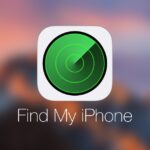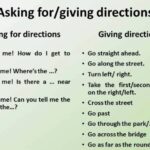Cara cek memori iphone – Memori iPhone penuh? Jangan panik! Anda tidak sendirian. Seringkali, kita lupa untuk memantau kapasitas penyimpanan perangkat kita, hingga akhirnya dihadapkan pada notifikasi “Penyimpanan Penuh” yang menyebalkan. Tenang, ada beberapa cara mudah untuk mengecek memori iPhone Anda dan memaksimalkan ruang penyimpanan yang tersedia.
Artikel ini akan memandu Anda melalui langkah-langkah praktis untuk memeriksa kapasitas memori iPhone, mulai dari menu pengaturan hingga aplikasi pihak ketiga. Anda juga akan mendapatkan tips jitu untuk mengoptimalkan penggunaan memori dan mengatasi masalah memori penuh yang sering terjadi. Siap untuk melepaskan beban penyimpanan iPhone Anda?
Cara Cek Memori iPhone Melalui Pengaturan

Mengetahui sisa memori iPhone sangat penting untuk memastikan performa perangkat tetap optimal. Jika memori iPhone mendekati penuh, aplikasi dan sistem operasi mungkin berjalan lambat. Untuk mengecek memori iPhone, kamu bisa memanfaatkan fitur pengaturan yang tersedia di perangkat.
Cara Mengakses Menu Pengaturan
Untuk mengakses menu pengaturan iPhone, kamu bisa melakukan langkah-langkah berikut:
- Cari ikon aplikasi “Pengaturan” di layar utama iPhone. Ikon ini biasanya berbentuk roda gigi.
- Ketuk ikon “Pengaturan” untuk membuka aplikasi.
Menemukan Informasi Memori iPhone
Setelah membuka aplikasi “Pengaturan”, kamu bisa menemukan informasi memori iPhone dengan cara:
- Gulir ke bawah dan cari menu “Umum”.
- Ketuk menu “Umum”.
- Di dalam menu “Umum”, cari dan ketuk “Penyimpanan iPhone”.
Informasi Memori iPhone, Cara cek memori iphone
Di menu “Penyimpanan iPhone”, kamu akan menemukan informasi tentang memori iPhone, termasuk:
| Informasi | Keterangan |
|---|---|
| Kapasitas Penyimpanan Total | Total kapasitas penyimpanan yang tersedia di iPhone. |
| Memori yang Terpakai | Jumlah memori yang telah digunakan oleh aplikasi, foto, video, musik, dan data lainnya. |
| Memori yang Tersedia | Jumlah memori yang masih tersedia untuk digunakan. |
Cara Cek Memori iPhone Melalui Aplikasi
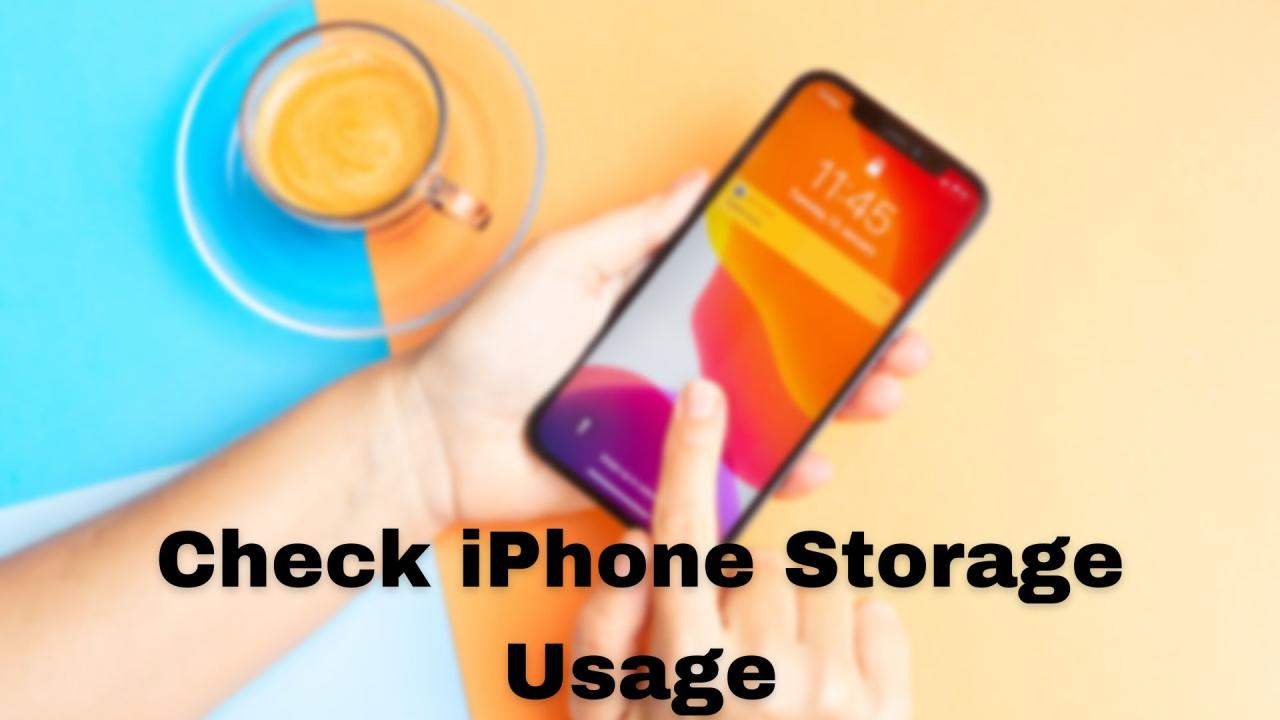
Memeriksa memori iPhone secara berkala dapat membantu Anda mengetahui penggunaan penyimpanan dan mengidentifikasi aplikasi yang menghabiskan banyak ruang. Selain menggunakan aplikasi bawaan iPhone, Anda juga dapat memanfaatkan aplikasi pihak ketiga untuk mendapatkan informasi yang lebih detail tentang penggunaan memori.
Aplikasi Pihak Ketiga untuk Memeriksa Memori iPhone
Beberapa aplikasi pihak ketiga populer yang dapat digunakan untuk memeriksa memori iPhone adalah:
- Disk Doctor: Aplikasi ini menawarkan analisis penyimpanan yang komprehensif, menampilkan penggunaan memori secara detail, termasuk aplikasi, foto, video, dan musik. Disk Doctor juga dilengkapi fitur pembersihan cache dan penghapusan file sampah untuk melepaskan ruang penyimpanan.
- Storage Analyzer: Aplikasi ini menyediakan tampilan visual yang mudah dipahami tentang penggunaan memori iPhone. Anda dapat melihat persentase penggunaan memori untuk setiap kategori, seperti aplikasi, foto, dan musik. Storage Analyzer juga menawarkan fitur untuk menghapus file yang tidak perlu dan mengoptimalkan penyimpanan.
- PhoneClean: Aplikasi ini dirancang untuk membersihkan file sampah, cache, dan data sementara yang tidak diperlukan. PhoneClean juga dapat memindai aplikasi yang tidak digunakan dan menawarkan opsi untuk menghapusnya. Selain itu, aplikasi ini dapat mengoptimalkan kinerja iPhone dengan menghapus file yang tidak perlu.
Langkah-Langkah Menggunakan Aplikasi untuk Mengecek Memori iPhone
Berikut langkah-langkah umum untuk menggunakan aplikasi pihak ketiga untuk mengecek memori iPhone:
- Unduh dan instal aplikasi dari App Store.
- Buka aplikasi dan berikan izin akses ke data penyimpanan iPhone.
- Aplikasi akan memindai penyimpanan iPhone dan menampilkan hasil analisis.
- Anda dapat melihat detail penggunaan memori untuk setiap kategori, seperti aplikasi, foto, dan musik.
- Aplikasi mungkin menawarkan fitur tambahan, seperti membersihkan cache, menghapus file sampah, dan mengelola aplikasi.
Fitur-Fitur yang Ditawarkan Aplikasi untuk Memeriksa Memori iPhone
Aplikasi pihak ketiga untuk memeriksa memori iPhone biasanya menawarkan berbagai fitur, termasuk:
- Analisis penyimpanan: Menampilkan detail penggunaan memori untuk setiap kategori, seperti aplikasi, foto, dan musik.
- Pembersihan cache: Menghapus file cache yang tidak perlu untuk melepaskan ruang penyimpanan.
- Penghapusan file sampah: Memindai dan menghapus file sementara dan tidak perlu.
- Manajemen aplikasi: Mengidentifikasi aplikasi yang menghabiskan banyak ruang dan menawarkan opsi untuk menghapusnya.
- Optimasi kinerja: Meningkatkan kinerja iPhone dengan menghapus file yang tidak perlu dan mengoptimalkan penggunaan memori.
Membedakan Memori Internal dan Memori Eksternal
iPhone memiliki dua jenis memori: internal dan eksternal. Memori internal adalah penyimpanan bawaan yang terintegrasi dengan perangkat, sementara memori eksternal adalah penyimpanan tambahan yang dapat dihubungkan ke iPhone.
Memori Internal
Memori internal iPhone adalah ruang penyimpanan utama yang digunakan untuk menyimpan sistem operasi, aplikasi, foto, video, musik, dan data lainnya. Kapasitas memori internal bervariasi tergantung pada model iPhone yang Anda miliki, mulai dari 64GB hingga 1TB.
Memori Eksternal
Memori eksternal pada iPhone berbeda dengan perangkat Android. iPhone tidak mendukung kartu SD atau microSD sebagai memori eksternal. Namun, Anda dapat menggunakan penyimpanan cloud seperti iCloud atau layanan penyimpanan cloud lainnya untuk menyimpan data secara online dan mengaksesnya dari perangkat lain.
Cara Menggunakan Memori Eksternal
Untuk menggunakan memori eksternal pada iPhone, Anda dapat memanfaatkan layanan penyimpanan cloud seperti iCloud. Anda dapat mengunggah foto, video, dan dokumen ke iCloud dan mengaksesnya dari perangkat lain, termasuk komputer atau tablet.
Cara Mengoptimalkan Memori iPhone
Memori iPhone yang penuh dapat memperlambat kinerja perangkat dan mengganggu pengalaman pengguna. Untuk mengatasi masalah ini, penting untuk mengoptimalkan penggunaan memori iPhone secara berkala. Ada beberapa langkah yang dapat Anda lakukan untuk membebaskan ruang penyimpanan dan meningkatkan performa iPhone Anda.
Hapus Aplikasi yang Tidak Digunakan
Aplikasi yang tidak digunakan akan memakan ruang penyimpanan yang berharga di iPhone Anda. Anda dapat menghapus aplikasi yang jarang digunakan dengan mudah melalui pengaturan iPhone. Berikut adalah langkah-langkahnya:
- Buka aplikasi Settings.
- Pilih General.
- Pilih iPhone Storage.
- Pilih aplikasi yang ingin Anda hapus.
- Tekan tombol Delete App.
Bersihkan Cache
Cache adalah data sementara yang disimpan oleh aplikasi untuk mempercepat proses loading. Seiring waktu, cache dapat menumpuk dan memakan ruang penyimpanan. Anda dapat membersihkan cache dengan beberapa cara:
- Restart iPhone: Merestart iPhone dapat membersihkan cache sebagian besar aplikasi.
- Hapus Data Aplikasi: Beberapa aplikasi memungkinkan Anda untuk menghapus data cache secara manual. Anda dapat menemukan opsi ini di pengaturan aplikasi.
- Gunakan Aplikasi Pembersih Cache: Terdapat aplikasi pihak ketiga yang dirancang khusus untuk membersihkan cache dan sampah file di iPhone. Beberapa aplikasi populer termasuk CCleaner dan CleanMyPhone.
Pindahkan File ke Penyimpanan Cloud
File-file seperti foto, video, dan dokumen dapat memakan banyak ruang penyimpanan. Anda dapat memindahkan file-file ini ke penyimpanan cloud seperti iCloud, Google Drive, atau Dropbox untuk membebaskan ruang di iPhone Anda.
Atur Pengaturan iPhone
Pengaturan iPhone juga dapat memengaruhi penggunaan data dan memori. Anda dapat mengoptimalkan pengaturan iPhone untuk mengurangi penggunaan data dan memori dengan langkah-langkah berikut:
- Matikan Sinkronisasi Data Otomatis: Sinkronisasi data secara otomatis dapat menghabiskan banyak data dan memori. Anda dapat menonaktifkan sinkronisasi data untuk aplikasi tertentu di pengaturan iPhone.
- Kurangi Kualitas Foto dan Video: Pengaturan kualitas foto dan video dapat memengaruhi ukuran file. Anda dapat memilih kualitas yang lebih rendah untuk menghemat ruang penyimpanan.
- Nonaktifkan Fitur yang Tidak Digunakan: Beberapa fitur iPhone seperti Location Services dan Siri dapat menghabiskan banyak data dan memori. Anda dapat menonaktifkan fitur-fitur yang tidak Anda gunakan.
Aplikasi untuk Mengoptimalkan Memori iPhone
Berikut adalah beberapa aplikasi yang dapat membantu Anda mengoptimalkan memori iPhone:
- CleanMyPhone: Aplikasi ini dapat membersihkan cache, sampah file, dan menghapus aplikasi yang tidak digunakan.
- CCleaner: Aplikasi ini dapat membersihkan cache, sampah file, dan menghapus aplikasi yang tidak digunakan.
- DiskUsage: Aplikasi ini dapat menunjukkan penggunaan ruang penyimpanan pada iPhone Anda dan membantu Anda mengidentifikasi file-file besar yang dapat dihapus.
- iMazing: Aplikasi ini dapat mentransfer file dari iPhone ke komputer dan sebaliknya, membantu Anda mengelola ruang penyimpanan dengan lebih efisien.
Tips Mengatasi Memori iPhone Penuh
Memori iPhone yang penuh tentu menjadi masalah bagi pengguna, terutama bagi mereka yang gemar mengunduh aplikasi, mengambil foto dan video, serta menyimpan berbagai file. Kondisi ini bisa menghambat performa iPhone, bahkan membuat aplikasi berjalan lambat atau bahkan crash. Untungnya, ada beberapa tips yang bisa diterapkan untuk mengatasi masalah ini.
Identifikasi Penyebab Memori iPhone Penuh
Sebelum mengatasi masalah memori iPhone penuh, penting untuk mengetahui penyebabnya. Berikut beberapa penyebab umum memori iPhone penuh:
- Banyak Aplikasi Terinstal: Aplikasi yang terinstal di iPhone akan memakan ruang penyimpanan. Semakin banyak aplikasi yang terinstal, semakin besar ruang penyimpanan yang terpakai.
- File Media yang Besar: Foto, video, dan musik beresolusi tinggi dapat memakan ruang penyimpanan yang cukup besar. File media ini seringkali menjadi penyebab utama memori iPhone penuh.
- Cache yang Menumpuk: Cache adalah data sementara yang disimpan oleh aplikasi untuk mempercepat proses loading. Seiring waktu, cache dapat menumpuk dan memakan ruang penyimpanan.
Solusi Mengatasi Memori iPhone Penuh
Setelah mengetahui penyebabnya, Anda dapat menerapkan beberapa solusi untuk mengatasi masalah memori iPhone penuh:
- Hapus Aplikasi yang Tidak Digunakan: Aplikasi yang jarang digunakan dapat dihapus untuk mengosongkan ruang penyimpanan. Anda dapat menghapus aplikasi melalui menu Settings > General > iPhone Storage.
- Pindahkan File ke Penyimpanan Cloud: Foto, video, dan file lainnya dapat dipindahkan ke penyimpanan cloud seperti iCloud, Google Drive, atau Dropbox. Dengan memindahkan file ke penyimpanan cloud, Anda dapat mengosongkan ruang penyimpanan di iPhone.
- Bersihkan Cache: Cache dapat dibersihkan melalui menu Settings > General > iPhone Storage. Pilih aplikasi yang ingin dibersihkan cache-nya dan ketuk “Offload App”.
Tips Tambahan Mengelola Memori iPhone
Berikut beberapa tips tambahan untuk mengelola memori iPhone dan menghindari masalah memori penuh di masa depan:
- Pilih Aplikasi dengan Bijak: Pilih aplikasi yang benar-benar Anda butuhkan dan hindari menginstal aplikasi yang tidak berguna.
- Atur Foto dan Video: Atur foto dan video dengan menghapus foto dan video yang tidak penting atau memindahkannya ke penyimpanan cloud.
- Gunakan Aplikasi Manajemen File: Gunakan aplikasi manajemen file seperti Files untuk mengatur file dan folder di iPhone.
- Aktifkan “Optimize iPhone Storage”: Fitur ini secara otomatis akan menghapus data yang tidak penting, seperti aplikasi yang tidak digunakan, untuk mengosongkan ruang penyimpanan.
Kesimpulan Akhir
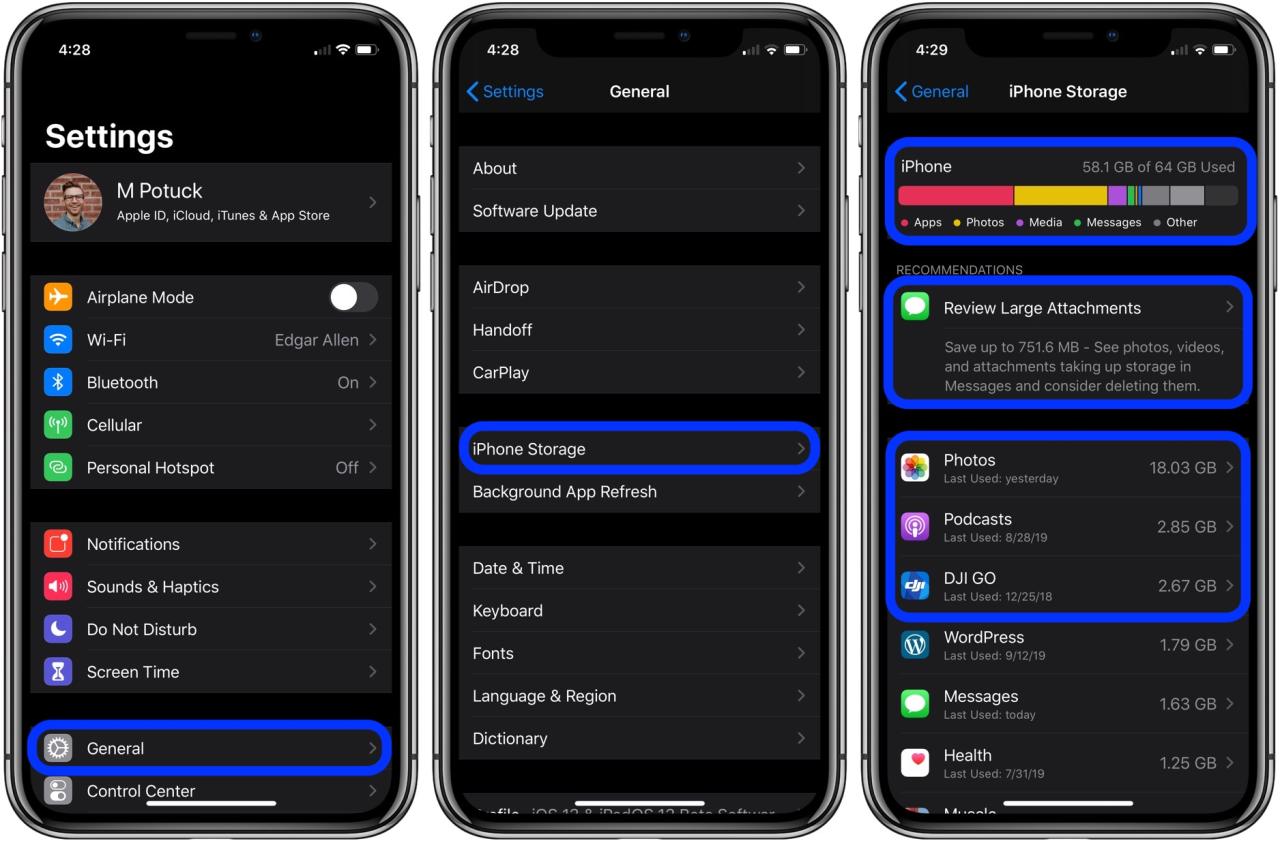
Mengetahui cara cek memori iPhone dan mengoptimalkannya adalah kunci untuk menjaga performa perangkat tetap prima. Dengan panduan ini, Anda dapat dengan mudah memantau penggunaan memori, membersihkan ruang penyimpanan yang tidak terpakai, dan menghindari masalah memori penuh di masa depan. Jadi, jangan biarkan memori iPhone Anda menjadi penghalang untuk menikmati pengalaman mobile yang lancar dan menyenangkan.
Pertanyaan Populer dan Jawabannya: Cara Cek Memori Iphone
Apakah saya bisa menambah memori iPhone?
Tidak, iPhone tidak mendukung penambahan memori eksternal seperti microSD. Anda hanya bisa menggunakan memori internal yang telah terpasang di iPhone.
Bagaimana cara mengetahui kapasitas memori iPhone saya?
Anda bisa mengeceknya di menu pengaturan atau melalui aplikasi pihak ketiga.
Apa yang harus dilakukan jika memori iPhone saya penuh?
Hapus aplikasi yang tidak digunakan, pindahkan file ke penyimpanan cloud, bersihkan cache, dan optimalkan pengaturan iPhone.